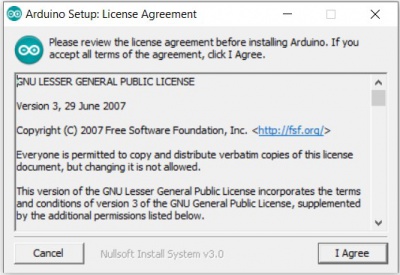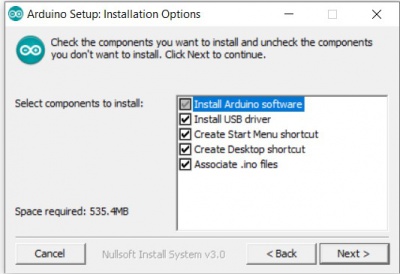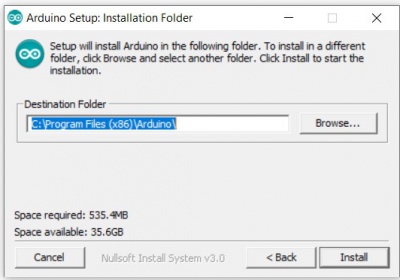Erste Schritte mit der Arduino IDE
- Arduino IDE Desktop Version laden: https://www.arduino.cc
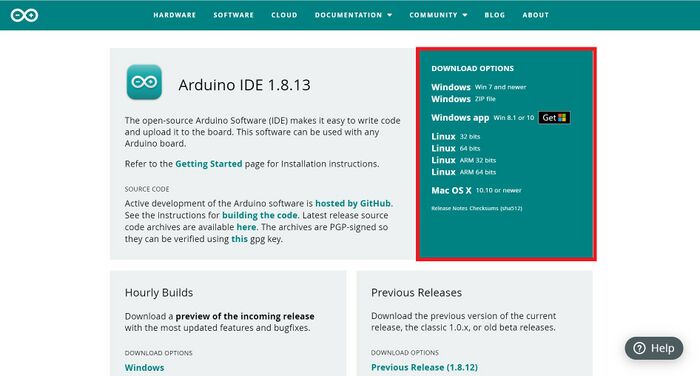
- Arduino IDE installieren
- Inhalt des Demo Ordners
..SVN\Informatikpraktikum_1\AlphaBot\AlphaBot_Demo\arduino\in den Bibliotheken-Ordner kopierenc:\users\user\Documents\Arduino\libraries\
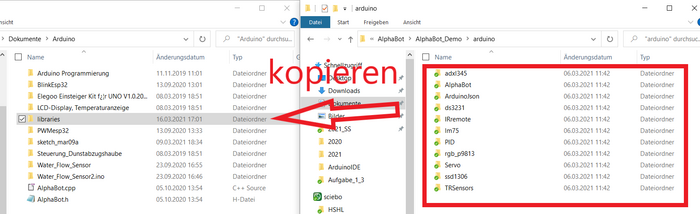
- Starten Sie die IDE neu. Unter
Datei/Beispielemüsste nun ganz untenAlphaBot,TRSensorundServoauftauchen.
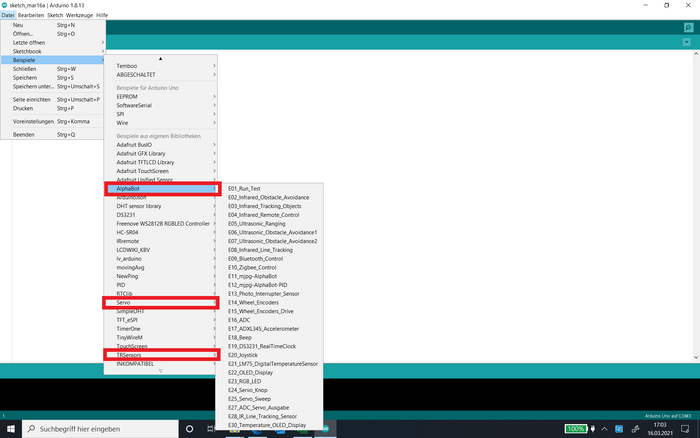
- Öffnen Sie nun das Beispiel
E01_Run_Test.ino.
- Verbinden Sie Ihren Arduino mit dem PC.
- Stellen Sie als Board "Arduino Uno" ein.
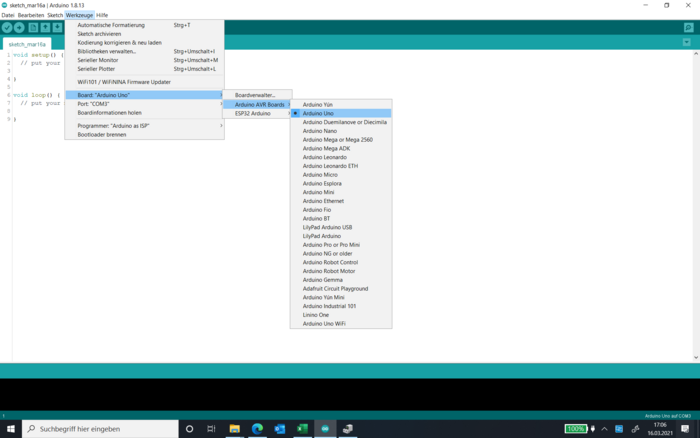
- Wählen Sie unter
Werkzeuge->Portden verwendeten COM-Port aus. Diesen finden Sie in der untersten Zeile rechts.
Bei dem verwendeten Arduino Plus kann es sein, dass dieser nicht von der IDE als Arduino erkannt wird. Der richtige COM-Port lässt sich über den Gerätemanager finden.
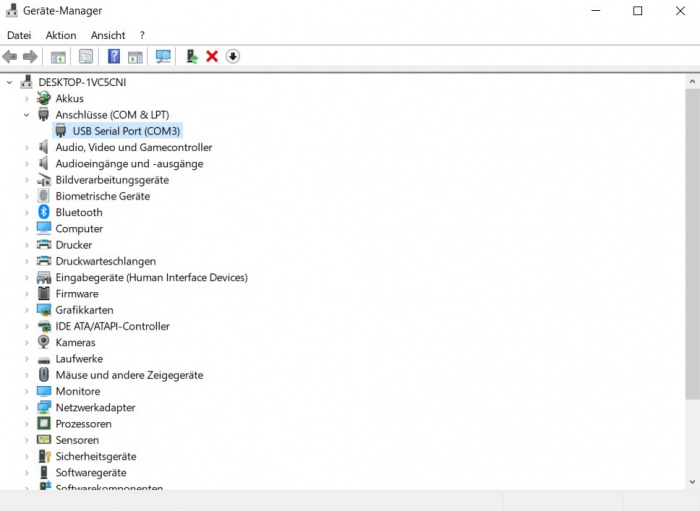
- Überprüfen Sie den Quelltext und laden Sie diesen hoch.
Arduino Demos
Demo Quelltext für die Arduino IDE.
→ zurück zum Hauptartikel: AlphaBot